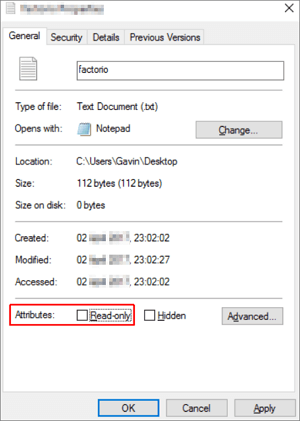Innehållsförteckning
Få inte panik när du ser felet "Disken är skrivskyddad" för din USB-enhet. Du kan fixa detta genom att antingen ta bort skrivskyddet eller använda en annan disk. Detta fungerar för USB-enheter, SD-kort och till och med interna och externa hårddiskar.
Del 1. Hur man tar bort skrivskydd från USB i Windows 11/10/8/7
I det här avsnittet går vi igenom processen för att inaktivera skrivskydd på en hårddisk eller en USB-enhet i Windows 11/10/8/7. Vi kommer att ta bort skrivskyddet från en USB-enhet i följande exempel.
| Användbara lösningar | Steg-för-steg felsökning |
|---|---|
| Fix 1. Kontrollera fysisk låsbrytare | Leta reda på och vrid den fysiska omkopplaren från PÅ till AV på ditt USB- eller SD-kort. Anslut den olåsta USB-enheten... Fullständiga steg |
| Fix 2. Kör Diskpart Command | Tryck på Windows + R-tangenterna och skriv cmd i rutan som öppnas... Fullständiga steg |
| Fix 3. Kör Write Protection Remover | Ladda ner och installera EaseUS CleanGenius (gratis) på din dator. Kör EaseUS CleanGenius... Fullständiga steg |
| Fix 4. Redigera registret | Anslut din skrivskyddade flyttbara enhet till datorn. Öppna Registereditorn genom att trycka på ... Fullständiga steg |
| Fix 5. Stäng av BitLocker-partitionen | Öppna File Explorer, klicka på din BitLocker-partition eller USB-enhet, välj Hantera BitLocker... Fullständiga steg |
Obs: Korrigeringarna är listade från lätta till komplexa. Följ dem en efter en för att ta bort skrivskyddet från ditt USB-minne, minneskort eller datorns hårddisk/SSD själv. Om du kan lite om datorer, oroa dig inte. Du kan tillgripa de manuella reparationstjänsterna från EaseUS. Vårt professionella tekniska team kan hjälpa dig att lösa alla systemrelaterade problem, inklusive systemfel, BSOD, omstartbara enheter och så vidare.
EaseUS Windows Recovery Services
Klicka här för att kontakta våra experter för en kostnadsfri utvärdering
Rådgör med EaseUS-experter för dataåterställning för en-till-en manuell återställningstjänst. Vi kan erbjuda följande tjänster efter GRATIS diagnos:
- Fixa Windows-startproblem, inklusive BSOD
- Åtgärda Windows-fel och konfigurera Windows-miljön
- Återställ systemet när det inte startar
- Optimera Windows-datorn så att den går snabbt
Metod 1. Ta bort skrivskydd från USB med fysisk låsbrytare
Ibland, när USB-enheten eller SD-kortets fysiska switch är låst, blir enheten skrivskyddad på alla datorer och enheter du ansluter den till. Låt oss se hur du använder den fysiska omkopplaren för att ta bort skyddet på din USB:
Steg 1. Leta reda på och vrid den fysiska omkopplaren från PÅ till AV på ditt USB- eller SD-kort.
Steg 2. Anslut det olåsta USB- eller SD-kortet till din dator. Kontrollera om det skrivskyddade tillståndet försvinner.
Bild 1 - Omkopplare för USB-minne

Bild 2 - SD-kortlåsknapp

Observera att om din USB inte har en switch eller om systemet fortfarande varnar att din USB är skrivskyddad, följ metod 2 nedan för att ta bort skrivskyddet.
Metod 2. Ta bort skrivskydd från USB via Diskpart Command
Det här alternativet rensar skrivskyddet för din enhet för att göra det skrivbart. Detta fungerar för dina interna enheter, externa enheter, USB-enheter och till och med SD-kort
Låt oss ta reda på hur du kan använda kommandot Diskpart för att åtgärda problemet:
Steg 1. Tryck på Windows + R -tangenterna och skriv cmd i rutan som öppnas. Detta kommer att starta kommandotolken.
Steg 2. Skriv diskpart i kommandotolksfönstret och tryck på Retur .
Steg 3. Skriv listdisk och tryck på Enter för att se tillgängliga diskar.
Steg 4. Skriv select disk 2 och tryck på Enter. Ersätt 0 med det skrivskyddade enhetsnumret.
Steg 5. Skriv attribut disk clear read -only och tryck på Enter.
Steg 6. När processen för borttagning av skrivskydd är klar skriver du exit för att avsluta diskpart.
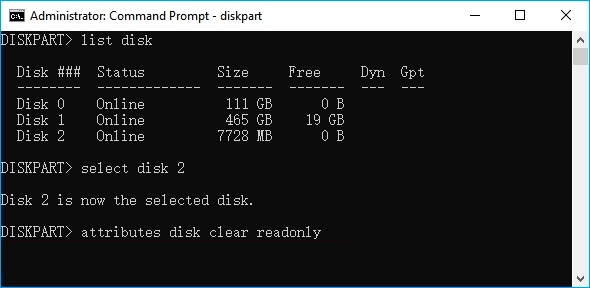
Efter detta startar du om din dator och kontrollerar om du kan komma åt och använda sparad data på din USB eller hårddisk igen.
Metod 3. Använd verktyg för borttagning av USB-skrivskydd från tredje part
Om du inte ser dig själv som en pro-datoranvändare och du inte är bekant med kommandorader, oroa dig inte. Det finns grafiska lösningar som hjälper dig att ta bort skrivskydd från dina hårddiskar, USB-enheter och till och med SD-kort.
EaseUS CleanGenius är ett av dessa verktyg som hjälper dig att fixa ovannämnda problem på dina enheter utan att veta något om kommandoraden.
Här är en enkel att följa guide om hur du använder det här verktyget för att lösa dina problem:
Steg 1: LADDA NED och installera EaseUS CleanGenius (gratis) på din dator.
Steg 2: Kör EaseUS CleanGenius på din dator, välj Optimering och välj skrivskyddsläge.
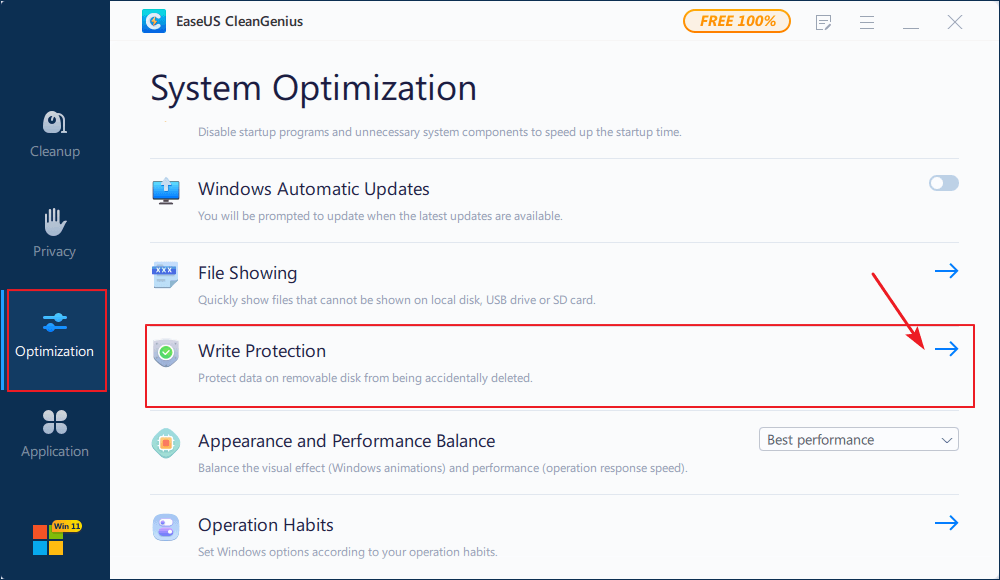
Steg 3: Välj enheten som är skrivskyddad och klicka på Inaktivera för att ta bort skyddet.
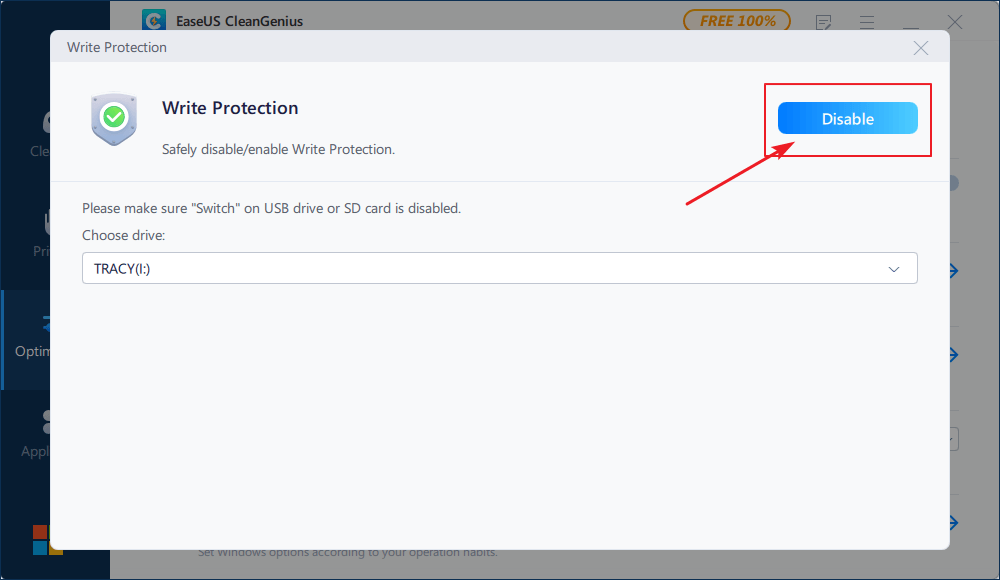
Metod 4. Rensa skrivskydd från USB-enheter med hjälp av registerredigeraren
Registereditorn fungerar också för att fixa USB-, SD- eller intern/extern hårddisk/SSD-skrivskyddade fel. Detta är en procedur på avancerad nivå, och om du inte är säker på vad du gör bör du förmodligen inte använda den här metoden. En felaktig justering av din dators register kan orsaka många problem.
Var försiktig när du använder den här metoden för att ta bort skrivskydd på din Windows 11/10/8/7/XP/Vista-dator:
Steg 1. Anslut din skrivskyddade flyttbara enhet till datorn.
Steg 2. Öppna Registereditorn genom att trycka på Windows + R -tangenterna, skriva regedit i rutan Kör och trycka på Enter .
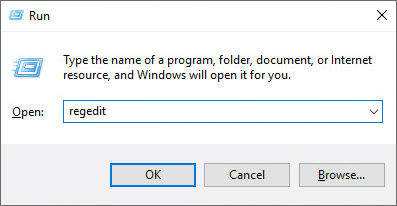
Steg 3. Klicka på HKEY_LOCAL_MACHINE och expandera System.
Steg 4. Klicka på Current Control Set och klicka sedan på Control .
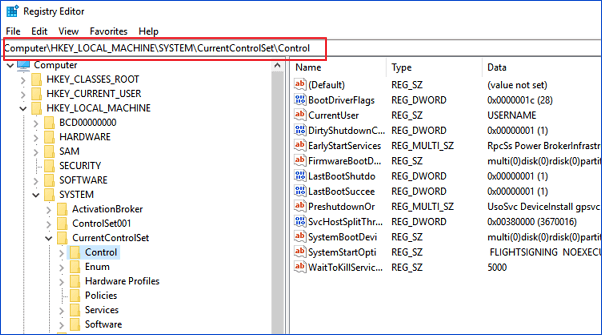
Steg 5. Kontrollera Storage Device Policys och ändra DWORD-värdet till 0 . Klicka sedan på OK .
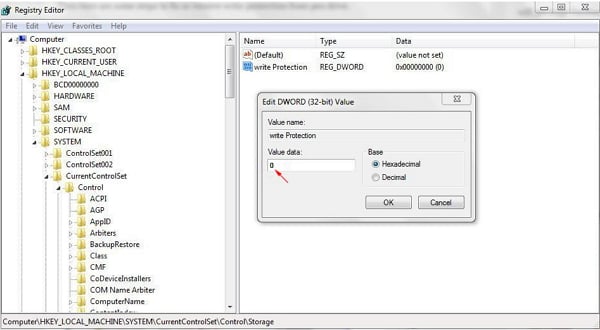
Steg 6. Avsluta Registereditorn och starta om datorn.
Vänta tills datorn startar om. Kontrollera sedan om din enhet är tillgänglig.
Metod 5. Stäng av BitLocker för att låsa upp skrivskyddad USB i Windows 11/10/8/7
När BitLocker är aktiverat på din hårddiskpartition skyddar den dina filer med sin krypteringsfunktion. För att göra ändringar i en BitLocker-partition måste du först ta bort skyddet från den.
Här är de detaljerade stegen för att låsa upp skrivskyddad BitLocker USB eller partitioner på din PC:
Steg 1. Öppna File Explorer , högerklicka på din BitLocker-partition eller USB-enhet och välj Hantera BitLocker.
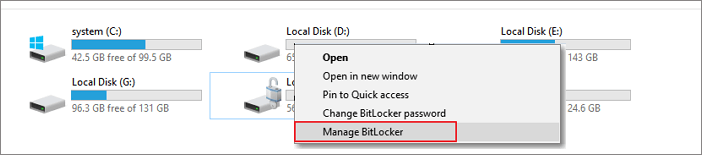
Steg 2. Välj den låsta enheten och klicka på Stäng av BitLocker .
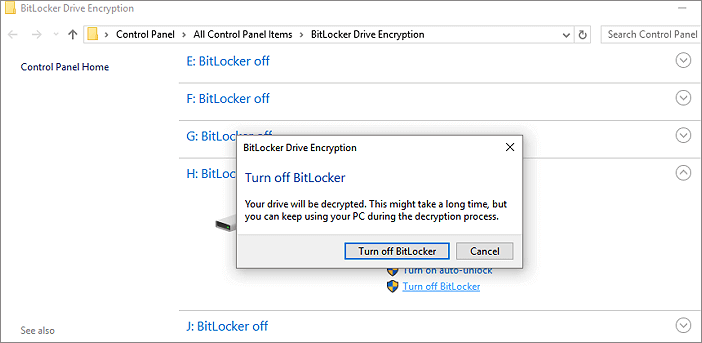
Steg 3. Vänta på att BitLocker ska dekryptera på egen hand.
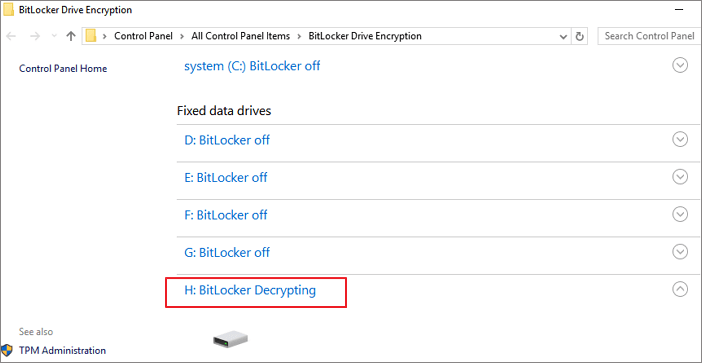
Efter detta, med BitLocker avstängd, kan du hantera data på din USB-partition och spara nya filer till den igen.
Del 2. Återställ data och formatera USB efter borttagning av skrivskydd
När du har tagit bort skrivskyddet från dina lagringsenheter kan du komma åt filer och göra ändringar på din USB-flashenhet eller externa USB-enhet igen.
Men om filer gick förlorade eller USB-enheten fortfarande är otillgänglig, följ de två tipsen nedan:
#1. Återställ data först om filen försvinner efter att du tagit bort USB-skrivskyddet
Ladda ner EaseUS Data Recovery Wizard för att återställa förlorad data under borttagningen av skrivskyddet. Denna programvara är också bra på NAS-dataåterställning .
Steg 1. Kör USB Data Recovery Software
Anslut USB-enheten eller pennenheten till din dator och starta programvaran EaseUS USB-dataåterställning på din PC. Välj den enhet som är märkt som en extern enhet och klicka på "Skanna" för att börja leta efter förlorade filer.

Steg 2. Skanna och sök efter förlorade filer på en USB-enhet
EaseUS Data Recovery Wizard kommer noggrant att skanna din USB-flashenhet/pennenhet och hitta alla dina förlorade data på den. När skanningsprocessen är klar, använd filterfunktionen för att hitta önskade filer.

Steg 3. Återställ alla förlorade filer från USB
Ett dubbelklick låter dig förhandsgranska filerna. Välj målfilerna som ska återställas och klicka på "Återställ" för att spara dem på en säker plats på din PC eller andra externa lagringsenheter.

#2. Så här formaterar du en USB-enhet till NTFS eller FAT32:
För att säkerställa att din USB-enhet förblir i gott skick, se till att du formaterar den till NTFS eller FAT32 filsystem.
För att formatera USB-enheten, anslut den till din dator och formatera den med Diskhantering med hjälp av stegen nedan:
Steg 1. Öppna rutan Kör genom att trycka på Windows + R , skriv diskmgmt.msc i Kör och tryck på Enter .
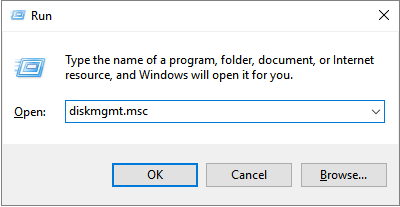
Steg 2. Klicka på Diskhantering under Lagring , högerklicka på din USB och välj Formatera .
Steg 3. Välj formatet för din USB-enhet som FAT32 eller NTFS och klicka på OK för att bekräfta.
(FAT32 för 32 GB eller mindre kapacitet; NTFS för 64 GB eller större kapacitet.)
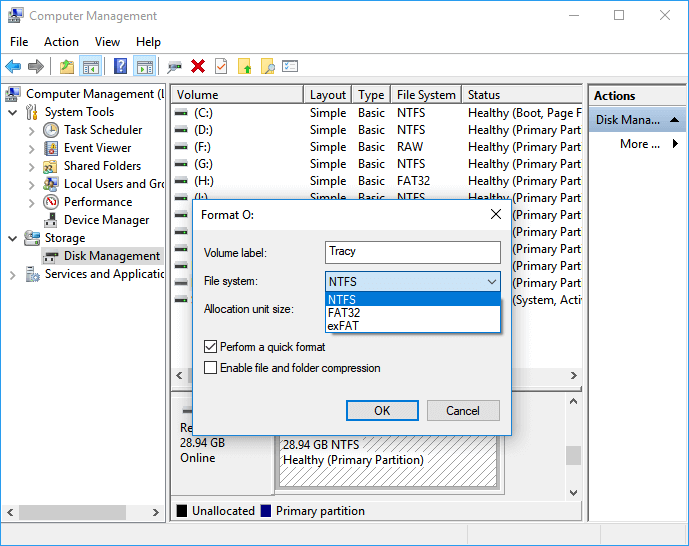
Vad som orsakade skrivskydd på USB
Ibland lägger människor till skrivskydd till filer på en lagringsenhet från att ändras eller raderas. Lagringsenheter som USB-minnen, SD-kort, interna eller externa hårddiskar kan dock bli skrivskyddade av följande orsaker:
- Den fysiska omkopplaren på USB är på låssidan.
- USB har ställts in som skrivskyddad av misstag.
- BitLocker-skyddspartitionen är påslagen USB-volym.
- Tredjeparts krypteringsprogram eller virus som orsakas av disken är ett skrivskyddat fel på USB.
Enda utvägen är att ta bort skrivskyddet. Genom att följa den fullständiga guiden på den här sidan gör du din enhet livskraftig för att spara och överföra filer igen.
Slutsats
Den här sidan erbjuder fem metoder för att hjälpa dig bli av med USB, SD eller intern/extern hårddisk skrivskyddsproblem, inklusive:
- 1. Byte av USB- eller SD-korts fysiska omkopplare till avstängt läge
- 2. Använd kommandot Diskpart för att rensa skrivskyddat
- 3. Använda borttagningsverktyg för USB-skrivskydd
- 4. Ändra registrets DWORD-värde till 0
- 5. Stänga av BitLocker-partitionskryptering
Om du undrar hur du tar bort skrivskydd från en USB-enhet på Windows 11/10/8/7, är guiden ovan allt du behöver för att ta bort skrivskyddet.
Folk frågar också
Nedan har vi listat några vanliga frågor och deras svar för att hjälpa dig ta bort skrivskydd från dina lagringsenheter.
1. Hur tar man bort skrivskyddet från Micro SD-kortet?
För att ta bort skrivskyddet från ditt SD-kort, följ snabbguiden nedan:
- 1. Kör kommandotolken som administratör.
- 2. Skriv diskpart.exe .
- 3. Skriv listdisk .
- 4. Skriv select disk + number .
- 5. Skriv attribut disk clear skrivskyddat .
För en mer detaljerad guide, följ guiderna Hur man tar bort skrivskydd och formaterar skrivskyddade SD-kort .
2. Hur tar jag bort skrivskyddet från en enskild fil?
Om din fil eller mapp är låst med ett skrivskyddat läge kan du låsa upp den från skrivskyddstillståndet med följande tips:
- Högerklicka på mappen, välj Egenskaper .
- På fliken Allmänt avmarkerar du Skrivskyddad bredvid avsnittet Attribut .
- Klicka på OK .
3. Hur lägger man till skrivskydd på en flashenhet?
Det finns tre sätt att aktivera skrivskydd på en USB-flashenhet:
- Använd USB-skrivskyddsbrytare.
- Använd diskpart för att ändra skrivskyddade inställningar.
- Ändra säkerhetsbehörighet i USB-egenskaper.
4. Hur tar jag bort skrivskyddet från Seagates externa hårddisk?
Anslut din Seagate externa hårddisk till din PC och kom ihåg dess disknummer. Öppna kommandotolken, skriv följande kommando ett efter ett och tryck på Enter varje gång:
- diskdel
- lista disk
- välj disk n (Ersätt n med disknumret på din skrivskyddade Seagate externa hårddisk.)
- attribut disk clear skrivskyddat
När du är klar med detta, om du upptäcker att några filer saknas på disken, övervägmed pålitlig aUSB-dataåterställningsverktyg för att återställa dina värdefulla filer.
Was This Page Helpful?
Relaterade Artiklar
-
Lås upp USB-enhet | Dekryptera skrivskyddad USB-enhet och återställ data
![author icon]() /2022/09/21
/2022/09/21 -
Fixa och återställa extern hårddisk visar endast 32 GB till full kapacitet
![author icon]() /2022/09/21
/2022/09/21 -
Hur man reparerar skadad extern hårddisk utan att förlora några data
![author icon]() /2022/09/21
/2022/09/21 -
Åtgärda parametern är felaktig på extern hårddisk i Windows
![author icon]() /2022/09/21
/2022/09/21